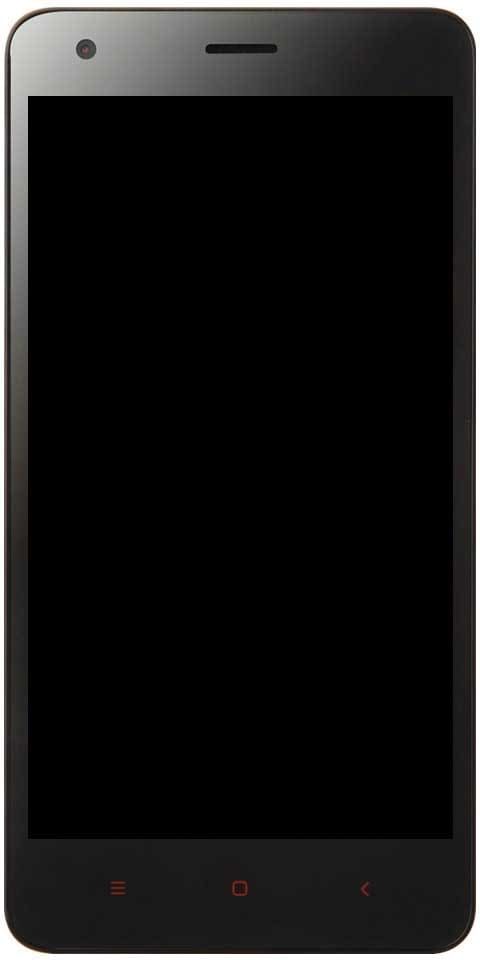Πώς να εγκαταστήσετε το υλικολογισμικό KDZ σε συσκευές LG

Αποθεματικό υλικολογισμικό για Οι συσκευές LG διατίθενται στο KDZ (και εδώ και εκεί TOT) σχεδιασμό. Μπορείτε να αναβοσβήνετε αυτό το υλικολογισμικό χρησιμοποιώντας το LG Flashtool σε υπολογιστή με Windows είτε για να επαναφέρετε το υλικολογισμικό μιας συσκευής είτε να μειώσετε το μέγεθος από μια ενημερωμένη εκφόρτιση.
Το παρακάτω είναι ένας οδηγός για την πιο ικανή μέθοδο για την εγκατάσταση υλικολογισμικού KDZ σε συσκευές LG, τηρείτε προσεκτικά τις οδηγίες και επί του θέματος.
Πώς να εγκαταστήσετε το υλικολογισμικό KDZ σε συσκευές LG
- Αποσυμπιέστε το LG Flash Tool 2014 Συμπίεση αρχείου που κατεβάσατε παραπάνω στον υπολογιστή σας. Θα λάβετε πολλά αρχεία που απαιτούνται για την εκτέλεση του προγράμματος.
- Πατήστε δύο φορές / εκτελέστε το αρχείο LGFlashTool2014.exe για να ανοίξετε το LG Flash Tool.
- Εάν δεν ανοίξει, εγκαταστήστε το Visual C ++ Runtime Library από εδώ και μετά από αυτήν την προσπάθεια για άλλη μια φορά.
- Εκκινήστε τη συσκευή σας LG σε Λειτουργία λήψης:
- Απενεργοποιήστε τη συσκευή LG.
- Πατήστε και κρατήστε πατημένο το κουμπί αύξησης έντασης.
- Συνδέστε τη συσκευή σας με υπολογιστή με σύνδεσμο USB κρατώντας πατημένο το κουμπί αύξησης έντασης.
- Θα ξεκινήσετε τη λειτουργία λήψης με το Firmware Update να εμφανίζεται στην οθόνη.
- Τώρα φορτώστε το. αρχείο υλικολογισμικού kdz στο παράθυρο LG Flash Tool στον υπολογιστή σας. Τραβήξτε το κουμπί peruse προς το τέλος της γραμμής Select KDZ. Αφήστε το ένα το άλλο εναλλακτική όπως στο παράθυρο του LG Flash Tool.
- Όταν έχετε επιλέξει το αρχείο υλικολογισμικού .kdz, κάντε κλικ στο κουμπί Flash CSE για να συνεχίσετε να αναβοσβήνει το firmware .KDZ στη συσκευή σας LG.
- FYI, το Τυπικό φλας το κουμπί δεν διαγράφει πληροφορίες και το Flash CSE το κουμπί σκουπίζει τις πληροφορίες. Εάν κάνετε αναμόρφωση από ένα υλικολογισμικό μετοχών, ενδέχεται να ισχύει το Τυπικό Flash.
- Θα λάβετε ένα παράθυρο 'Πληροφορίες τηλεφώνου ανάγνωσης', θα είναι γενικά σαφές. Απλώς πατήστε το κουμπί ΕΚΚΙΝΗΣΗ και συνεχίστε.
- Θα σας ζητηθούν εκτελεστικές εξουσιοδοτήσεις για κάποιο πρόγραμμα LG στον υπολογιστή σας, αναγνωρίστε το.
- Τώρα θα δείτε Επιλέξτε Χώρα και Γλώσσα παράθυρο. Επιλέγω Διαφορετικός από το έθνος και μετά από αυτό Αγγλικά από τη λίστα γλωσσών. Επίσης, θυμηθείτε ΜΗΝ τσεκάρετε το πλαίσιο ελέγχου Αναθεώρησης smartphone , αφορά τηλέφωνα Windows Mobile και όχι τη συσκευή LG που εκτελείται σε Android.
- Επιτέλους, η διαδικασία αναβάθμισης του υλικολογισμικού έπληξε το κουμπί εντάξει.
- Θα δείτε μια γραμμή βελτίωσης τώρα. Απλά κρατήστε πατημένο μέχρι να φτάσει το 100%, μετά από αυτό μπορεί να λάβετε ένα λάθος Η σύνδεση με διακομιστή απέτυχε . Αυτό είναι εντάξει. Προσπαθήστε να μην αποσυνδέσετε το τηλέφωνό σας τώρα.
- Παρακολουθήστε προσεκτικά το τηλέφωνό σας, θα δείτε κάποια δραστηριότητα στην οθόνη ΜΕ γραμμένο σε πράσινο περιεχόμενο. Όταν συμβεί αυτό, κάντε κλικ στο OK στο σφάλμα σύνδεσης στο διακομιστή.
- Τώρα παρακολουθήστε τη γραμμή προόδου ενημέρωσης υλικολογισμικού στο τηλέφωνό σας. Όταν τελειώσει, το τηλέφωνό σας θα επανεκκινήσει φυσικά. Και μετά από αυτό, μπορείτε αποσυνδέστε το τηλέφωνό σας από τον υπολογιστή και κλείστε επίσης το βοηθητικό πρόγραμμα LG Flash Tool.
Δείτε επίσης:
Δεν υπάρχει τίποτα περισσότερο σε αυτό. Καλό Androiding!